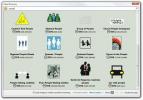Kako nastaviti Arch Linux ARM na Raspberry Pi
Ali ste vedeli, da lahko tečete Arch Linux na Raspberry Pi? Da, zahvaljujoč projektu Arch ARM lahko! Najboljše od vsega je, da je polno opremljena različica Arch Linuxa in ima vse enake lastnosti kot tradicionalna različica x86. Arch Linux ARM ni preprosta distribucija, ki jo je mogoče postaviti, zlasti tiste, ki so novi v Linuxu. Zaradi tega smo pripravili ta vodič o tem, kako nastaviti Raspored Arch ARM na Raspberry Pi. V njem smo bo razložil, kako pravilno razdeliti kartico SD, vse formatirati, nastaviti datotečni sistem in več!
Opomba: Arch Linux ARM mora biti nameščen iz računalnika Linux. Ta navodila ne bodo delovala v nobenem drugem operacijskem sistemu, zlasti Mac / Windows.
Razdelitev SD kartice Arch ARM
Priključite Pi SD kartico v računalnik Linux, ki ga uporabljate za nastavitev Arch ARM. Nato v terminalu pridobite a koren lupino z uporabo su ukaz.
su -
Zaženite lsblk ukaz za ogled izhoda vseh blokovnih naprav v sistemu. Poiščite nalepko svoje SD kartice.
Opomba: imate težave pri ugotavljanju nalepke naprave SD kartice? Poskusite z uporabo Gnome Diskov za lažji čas.

V pripomočku Cfdisk označite morebitne particije in jih izbrišite, tako da izberete »Zbriši«. Ko končate, se pomaknite na »Novo« in ga izberite z Vnesite na tipkovnici. Nato zapišite 100M poleg velikosti „particije“.
Ko določite velikost particije, izberite »primarno« in pritisnite enter, da ustvarite particijo.
Prva particija je nastavljena na SD. Zdaj je čas za drugo particijo. V Cfdisk, označite "prosti prostor" in izberite "Novo", da ustvarite novo particijo.
Prepričajte se, da je druga particija "primarna". Prav tako naj particija zavzame preostali prostor kartice SD.
Ko sta obe C particiji nastavljeni v Cfdisk, označite "write", da shranite spremembe. Nato zapustite orodje tako, da izberete »Končaj«.
Formatiranje datotečnih sistemov SD Card
Predelne stene so postavljene na kartici SD. Naslednji korak je formatiranje datotečnih sistemov, da se vse pravilno zažene. Uporabljati mkfs ukaz, formatirajte prvo particijo z datotečnim sistemom VFAT.
Ne pozabite: spodnje etikete so primeri. X boste morali spremeniti tako, da se nalepke pogona ujemajo s svojimi. Če ste pozabili nalepko pogona vsake particije, ne pozabite uporabiti lsblk ali Gnome Diski.
sudo mkfs.vfat -F32 / dev / sdX1
Začetna particija zdaj uporablja VFAT. Nato moramo svojo pozornost usmeriti na korensko particijo (aka particija 2). V terminalu formatirajte particijo na Ext4.
sudo mkfs.ext4 -F / dev / sdX2
Nastavitev strukture mape Arch ARM
Tako kot na tradicionalnem Arch Linuxu tudi Arch ARM zahteva namestitev ročne konfiguracije mape. Če želite to narediti, odprite terminal in pridobite korenski dostop s pomočjo su ukaz.
su -
Zdaj, ko imate dostop do korenskega dostopa do računalnika Linux, uporabite CD ukaz in se premaknite v mapo / mnt.
cd / mnt
Znotraj / mnt ustvarite novo mapo, v kateri boste delali za namestitev Arch Linux ARM. To mapo bomo poklicali z lokom

mkdir -p / mnt / lok. mkdir -p / mnt / lok-roka / škorenj. mkdir -p / mnt / lok-roka / koren
Delovna mapa je nastavljena. Nato morate nanj namestiti korensko particijo (particija 2). Montaža se izvede s pomočjo pritrditi ukaz.
Opomba: ne pozabite spremeniti / dev / sdX2 s pravilno oznako pogona particije 2 na vaši SD kartici.
mount / dev / sdX2 / mnt / arch-arm / root
Ko namestite Root particijo na /mnt/arch-arm/root, namestite zagonsko particijo na /mnt/arch-arm/boot.
mount / dev / sdX1 / mnt / arch-arm / škorenj
Ko sta obe mapi nameščeni na pravilnih mestih, odprite drugi terminal in nadaljujte na naslednji del vadnice.
Prenos Arch ARM
Arch Linux ARM ni vaš tradicionalni operacijski sistem Raspberry Pi. Tam zunaj ne boste našli nobenih datotek IMG. Namesto tega morate prenesti izvorno arhivsko datoteko TarGZ. V tem razdelku vam bomo pokazali, kako dobiti najnovejšo izdajo Arch ARM za Pi Wget.
Pi 1 Prenos
cd / tmp
wget http://os.archlinuxarm.org/os/ArchLinuxARM-rpi-latest.tar.gz
Pi 2 Prenesi
cd / tmp. wget http://os.archlinuxarm.org/os/ArchLinuxARM-rpi-2-latest.tar.gz
Pi 3 Prenos
cd / tmp wget http://os.archlinuxarm.org/os/ArchLinuxARM-rpi-3-latest.tar.gz
Namestitev Arch ARM na SD kartico

Datoteke opravimo s prenosom. Zdaj je čas, da na particirani SD kartici nastavite OS.
Opomba: za ekstrahiranje datotek boste morali namestiti BSDTar. Pojdite na pkgs.org in prenesite paket za vašo distro.
Uporaba bsdtar, izvlecite datoteke na pravilno mesto.
Izvleček Pi 1
sudo bsdtar -xpf /tmp/ArchLinuxARM-rpi-latest.tar.gz -C / mnt / arch-arm / root /
Izvleček Pi 2
sudo bsdtar -xpf /tmp/ArchLinuxARM-rpi-2-latest.tar.gz -C / mnt / arch-arm / root /
Pi 3 izvleček
sudo bsdtar -xpf /tmp/ArchLinuxARM-rpi-3-latest.tar.gz -C / mnt / arch-arm / root /
Sistemske datoteke Arch ARM so zdaj na Root particiji SD kartice. Zdaj morate premakniti zagonske datoteke iz /mnt/arch-arm/root/boot/ na 100 MB particijo, ki smo jo postavili prej.
sudo mv / mnt / arch-arm / root / škorenj / * / mnt / arch-arm / boot
Zaključite namestitev datoteke z demontažo particij iz računalnika.
sudo umount / mnt / lok-roka / root / sudo umount / mnt / lok-roka / škorenj /
Postopek po namestitvi
Ko se prvič zaženete v Arch ARM na Pi, boste morali nastaviti pacman in vnesti ključe za podpisovanje z naslednjimi ukazi.
Opomba: privzeti korenski uporabnik za Arch ARM je alarm. Privzeto geslo je tudi alarm. Korensko geslo je koren.
pacman-ključ --init. pacman-key --populate archlinuxarm
Nato sinhronizirajte in namestite vse posodobitve.
sudo pacman -Syyuu
Z vsemi poskrbljenimi posodobitvami je vaš Arch ARM Pi pripravljen za uporabo!
Iskanje
Zadnje Objave
Kako onemogočiti preverjanje različice za razširitve Gnome
Podaljški Gnome Shell imajo veliko dobrega za njih, vendar obstajaj...
Kako deliti datoteke na Tor iz Linuxa z Onion Share
Onion Share je samostojna aplikacija, ki deluje v podjetju Tor in v...
Projekt s svinčniki: Zmogljivo in enostavno za uporabo orodje za prototipiranje GUI
Načrtovanje in skiciranje idej, preden jih začnete izvajati, je kor...